如何订购商品
一、我的作品
完成作品编辑并保存后,点击“我的有福”——“我的作品”,选择需要下单的作品,在作品左上角小方框打扣,然后点击右上角的“订购作品”或右下角的“订购作品”进行订购;如果需要订购多个作品,则直接点击作品左上角的小方框进行选定,然后点击右下角的“订购作品”即可。注意:收到实物相册不会出现有截图显示的“我家喵星人”字样
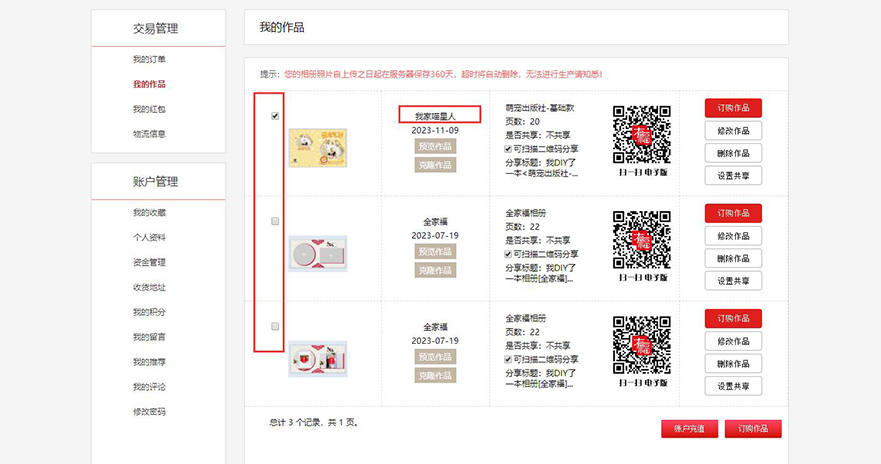
二、购物车
购物车页面可以核对商品名称、单价、数量等信息:该页面上的“数量”表示该作品需要生产多少本,如:红色框中的商品数量为3,表示生产一式3本;其他两个商品数量分别为“1”,则表示同款相册作品两个不同的作品;当作品已经编辑好之后再加入购物车,该页面会显示“修改”按钮,点击可修改内页处理方式,比如把光面改成高清绒面。
.jpg)
三、收货信息
如果没有填写过收货信息或者需要填写一个新的收货信息,则点击“新建地址”;当收货信息填写有误时,点击“修改”按提示完成编辑并保存即可,或点击“删除”地址后就点击“新建地址”重新编辑。
.jpg)
四:商品清单
核对需要订购的商品款式、单价、数量及金额。
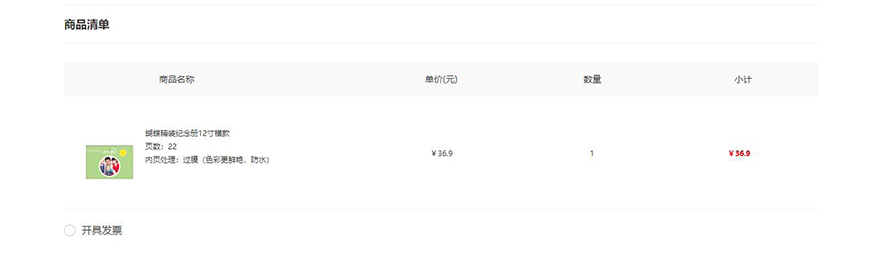
五:开具发票
如需开具发票则勾选“开具发票”,按提示完成开票信息的填写,发货后系统会自动把电子发票推送到发票手机号上,注:当发票手机号没有填写,则系统自动推送到收货手机号。
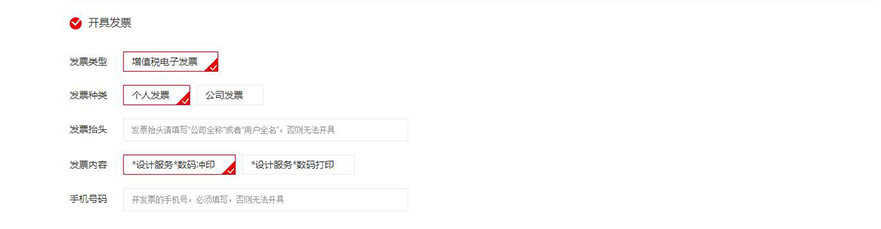
六:优惠和红包
当用户已领取到优惠红包,则点击“已有红包”,选择对应的红包进行验证;如果知道对应的红包券码也可以直接手动在输入框中输入券码进行验证。
.jpg)
七:使用余额积分
用户账户上有余额,则会显示“使用余额”,在输入框中输入商品的应付金额,这样就可以使用账号余额进行付款;
情况1、当可用余额大于或等于订单应付金额时,直接把应付金额数填写在“使用余额”的方框中即可,不需要额外再付款;
.jpg)
情况2、当可用余额小于订单应付金额时,直接把想要使用的余额数量填写到“使用余额”方框中,系统会自动根据用户填写的数量进行减免,
比如可用余额有114.87元,订单应付金额是261.40元,那么在余额输入框中输入:114.87,那么应付金额则只需再支付剩余的146.53元即可。
.jpg)
八:提交订单
提交订单之后会出现有Y开头的订单,然后选择对应的支付方式完成支付即可。
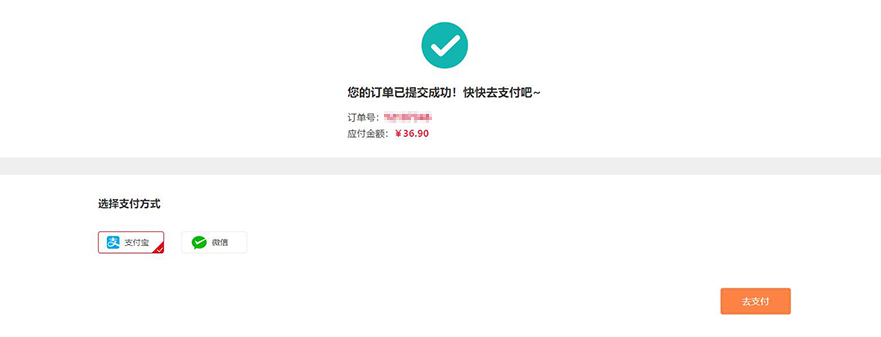
九:先购买后制作的情况
支付成功后点击订单详情进入,然后点击“马上制作”按钮,按提示完成编辑后提交作品即可。
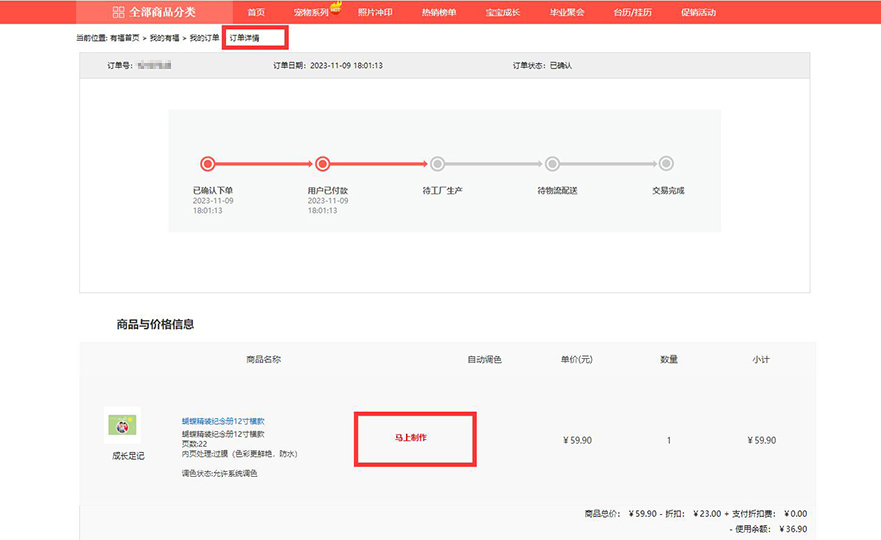
客服热线
13250227009
服务时间
周一至周日:9:00-18:00
© 2005-2025 天意有福科技股份有限公司 版权所有,并保留所有权利。
总部地址:广州市白云区广从五路410号
全国门店:广州 上海 北京 厦门 深圳 合肥 芜湖 珠海 东莞 中山 佛山 汕头 Tel: 18022323502 E-MAIL: service@yofus.com
ICP备案证书号:粤ICP备12049978号
,增值电信业务经营许可证:粤B2-20130418



















